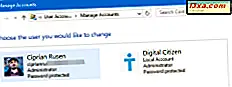Nó rất dễ dàng để mất điện thoại thông minh của bạn hoặc có nó bị đánh cắp bởi một ai đó. Và bạn có thể làm gì nếu điều này xảy ra với bạn? Có cách nào để khôi phục dữ liệu của bạn và sử dụng nó trên điện thoại khác không? May mắn thay, Windows Phone 8 có tích hợp tính năng sao lưu có thể được thiết lập và sử dụng một cách dễ dàng. Hãy xem nó hoạt động như thế nào để bạn không phải mất dữ liệu của mình nữa.
Điện thoại Windows của bạn sẽ sao lưu?
Windows Phone 8 cung cấp cho người dùng tùy chọn sao lưu các loại mục sau:
- Ảnh và video
- Tin nhắn văn bản và lịch sử cuộc gọi
- Cài đặt điện thoại (liên quan đến Internet Explorer, vị trí, màn hình khóa, Bài phát biểu, v.v.)
- Tài khoản bạn đã thiết lập
- Dấu trang Internet Explorer
Tuy nhiên, có một số quirks bạn nên biết về cách Windows Phone 8 tiết kiệm những điều này:
- Ứng dụng của bạn sẽ được lưu, nhưng dữ liệu của chúng (tức là lưu game) sẽ không được.
- Màn hình Bắt đầu sẽ không được lưu, vì vậy tất cả các ô bạn đã thiết lập sẽ bị mất. Bạn sẽ phải tùy chỉnh màn hình Bắt đầu mỗi khi bạn đặt lại điện thoại, ngay cả khi bạn thực hiện sao lưu.
- Windows Phone 8 cần có kết nối Wi-Fi để tải các bản sao lưu lên đám mây. Nếu không có sẵn, sau đó các bản sao lưu được tải lên mỗi tuần một lần, sử dụng kết nối 3G / 4G của điện thoại của bạn.
Tất cả ảnh và video của bạn được sao lưu trên OneDrive của bạn, từ đó bạn có thể truy cập chúng bất cứ khi nào bạn muốn, từ bất kỳ máy tính hoặc thiết bị nào.
Cách truy cập màn hình cài đặt sao lưu
Bắt đầu bằng cách vào danh sách ứng dụng trên Windows Phone của bạn. Sau đó, cuộn đến Cài đặt và nhấn vào nó.
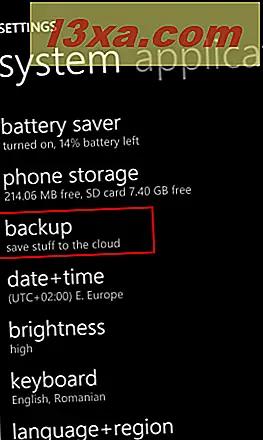
Xác định vị trí sao lưu, trong danh sách các thiết lập hệ thống và bấm vào nó. Trong màn hình sao lưu, bạn có ba tùy chọn: danh sách ứng dụng + cài đặt, tin nhắn văn bản và ảnh .

Đối với mỗi loại mục có thể được sao lưu, bạn có biết liệu bản sao lưu đã được bật hay chưa.
Cách bật hoặc tắt bản sao lưu cho danh sách và cài đặt ứng dụng của bạn
Hãy xem cách bạn sao lưu danh sách và cài đặt ứng dụng của mình:
Nhấn vào danh sách ứng dụng + cài đặt . Để bật sao lưu cho các mục này, hãy đặt nút Sao lưu thành Bật .

Bên dưới công tắc này, Windows Phone 8 cũng hiển thị một thông báo ngắn cho biết thời điểm sao lưu cuối cùng được thực hiện.

Bạn có thể thực hiện sao lưu thủ công bằng cách chạm vào sao lưu ngay bây giờ .

Nếu bạn nhấn nâng cao, màn hình nâng cao sẽ hiển thị. Ở đó, bạn có tùy chọn xóa bản sao lưu danh sách ứng dụng + cài đặt và bản sao lưu tự động cho danh mục mục này bị tắt.

Bạn sẽ cần phải tự bật bản sao lưu cho danh sách ứng dụng + cài đặt, nếu bạn muốn sao lưu như vậy được thực hiện lại.
Cách bật hoặc tắt bản sao lưu cho tin nhắn văn bản
Trong màn hình sao lưu, mục thứ hai là tin nhắn văn bản . Chạm vào nó.
Các cài đặt sao lưu khả dụng là Sao lưu tin nhắn văn bản và Sao lưu trò chuyện .

Sử dụng các công tắc tương ứng để Bật hoặc Tắt sao lưu.
Cách bật hoặc tắt bản sao lưu cho ảnh và video
Trong màn hình sao lưu, mục thứ ba là ảnh . Chạm vào nó. Danh sách các cài đặt sao lưu được hiển thị cho ảnh và video.

Đối với mỗi danh mục (ảnh và video), bạn có thể chọn một trong các tùy chọn sau:
- Không tải lên - rõ ràng, ảnh hoặc video của bạn sẽ không được lưu vào OneDrive.
- Chất lượng tốt - ảnh hoặc video của bạn sẽ được lưu vào OneDrive, sử dụng độ phân giải thấp hơn bản gốc, vì vậy nó sẽ yêu cầu ít dữ liệu hơn để chuyển chúng trong khi sử dụng gói dữ liệu của bạn. Tuy nhiên, video sẽ không được tải lên trừ khi có kết nối Wi-Fi.
- Chất lượng tốt nhất - ảnh hoặc video của bạn được tải lên bằng độ phân giải và chất lượng gốc, nhưng chúng chỉ được sao lưu khi kết nối Wi-Fi khả dụng.
LƯU Ý: Khả năng sao lưu video không được cung cấp ở tất cả các vùng và quốc gia. Nếu bạn sống ở Hoa Kỳ, tùy chọn này có sẵn. Ở các quốc gia khác, Windows Phone 8 cho phép bạn chỉ sao lưu ảnh, chứ không phải video. Chúng tôi thấy điều này lạ và chúng tôi không hiểu lý do không cung cấp tính năng sao lưu này ở tất cả các quốc gia. Nếu bạn gặp phải vấn đề này, đừng ngần ngại chia sẻ trong một bình luận.
Phần kết luận
Thiết lập sao lưu tự động trên các thiết bị Windows Phone 8 không khó. Xem xét số tiền họ có thể giúp khi bạn mất điện thoại, điều gì đó xảy ra với nó hoặc đơn giản là khi bạn muốn thay đổi điện thoại của mình bằng điện thoại mới hơn, bạn nên luôn bật chúng bất cứ lúc nào.
Nếu bạn đang tìm kiếm thêm các mẹo và thủ thuật về Windows Phone, đừng ngần ngại đọc các bài viết được đề xuất bên dưới.